특색판 생성 기능(작업 설정 )
특색판 생성 기능을 사용하여 화이트, 광택, 프라이머 또는 메탈릭실버의 별색판을 생성합니다.
Step 1: 별색판 생성 가능한 조건 확인
순서
- 작업 목록에서 작업을 선택합니다.
-
미리보기 영역의 문서 정보에서 특수 항목을 확인합니다.
다음과 같은 별색을 지정하면 해당 별색판을 생성할 수 없습니다.
: 화이트판
: 광택판
: 프라이머판
: 메탈릭실버판
중요 이 밖에도 별색판을 생성할 수 없는 조건이 몇 가지 있습니다. 아래에 주요 조건을 열거합니다.- 화이트 / 메탈릭실버 / 광택 잉크 / 프라이머에 임의의 별색 이름을 붙인 벡터 형식의 데이터
- 라스터 형식의 데이터
- 변수 데이터 인쇄용 템플릿 파일에서 지정하는 변수 필드
Step 2: 별색판 생성하기
순서
-
다음 중 하나의 방법으로 작업 설정 화면을 엽니다.
- 설정할 작업을 더블 클릭합니다.
- 설정할 작업을 마우스 오른쪽 단추로 클릭하고 을 클릭합니다.
- 작업을 선택한 상태로 작업 도구 영역 왼쪽의
을 클릭하여
작업 설정 을 클릭합니다.
-
품질을 클릭합니다.
- 품질 설정에서 별색을 포함하는 모드를 선택합니다.
-
특색판 생성의 특색에서 생성할 별색을 선택합니다.
두 가지 별색을 포함하는 모드를 선택한 경우 풀다운 메뉴에서 별색을 선택하여 각각의 별색으로 설정합니다.
- 특색판 생성하기를 선택합니다.
-
생성 패턴를 지정합니다.
그림 1. 인쇄 데이터 
생성 패턴 별색판의 생성 이미지 작업 설정 화면 인쇄 영역 대상의 아래에 판을 생성합니다. 

인쇄 영역 외 대상이 없는 곳에 판을 생성합니다. 

화상 전체 작업 사이즈 전체에 판을 생성합니다. 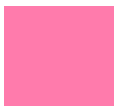
 생성된 별색판은 작업 설정 창에 나타납니다(화이트판: 분홍색/광택판: 연한 파란색/프라이머판: 녹색). 특정 대상만의 판을 생성할 수는 없습니다.
생성된 별색판은 작업 설정 창에 나타납니다(화이트판: 분홍색/광택판: 연한 파란색/프라이머판: 녹색). 특정 대상만의 판을 생성할 수는 없습니다. - 필요에 따라 농도를 지정합니다.
- 3단계에서 두 가지 별색을 포함하는 모드를 선택한 경우 풀다운 메뉴에서 나머지 별색을 선택합니다.
- 나머지 별색판에 대해 5~7단계를 다시 수행합니다.
-
확인을 클릭합니다.
메인화면으로 돌아갑니다.